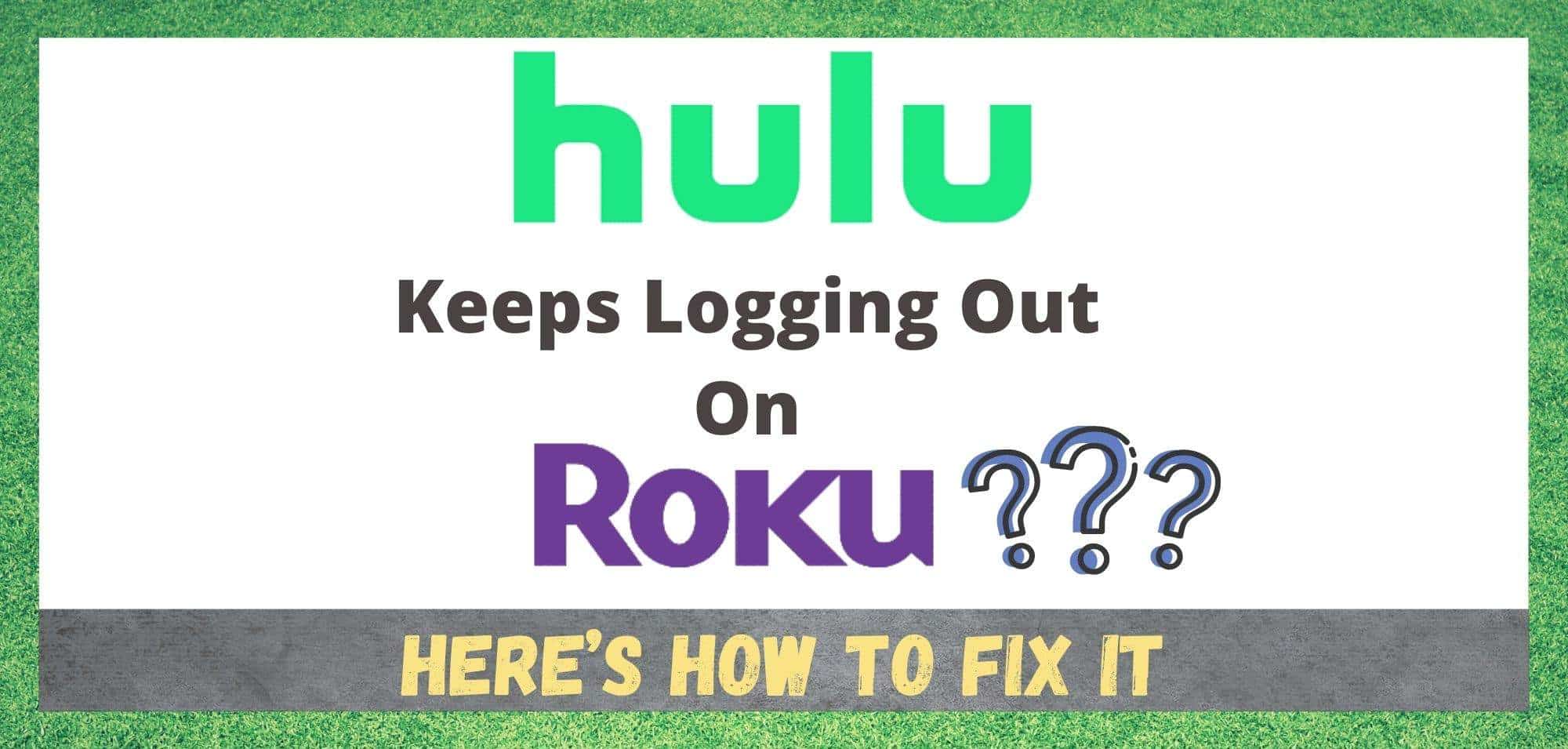Мазмұны
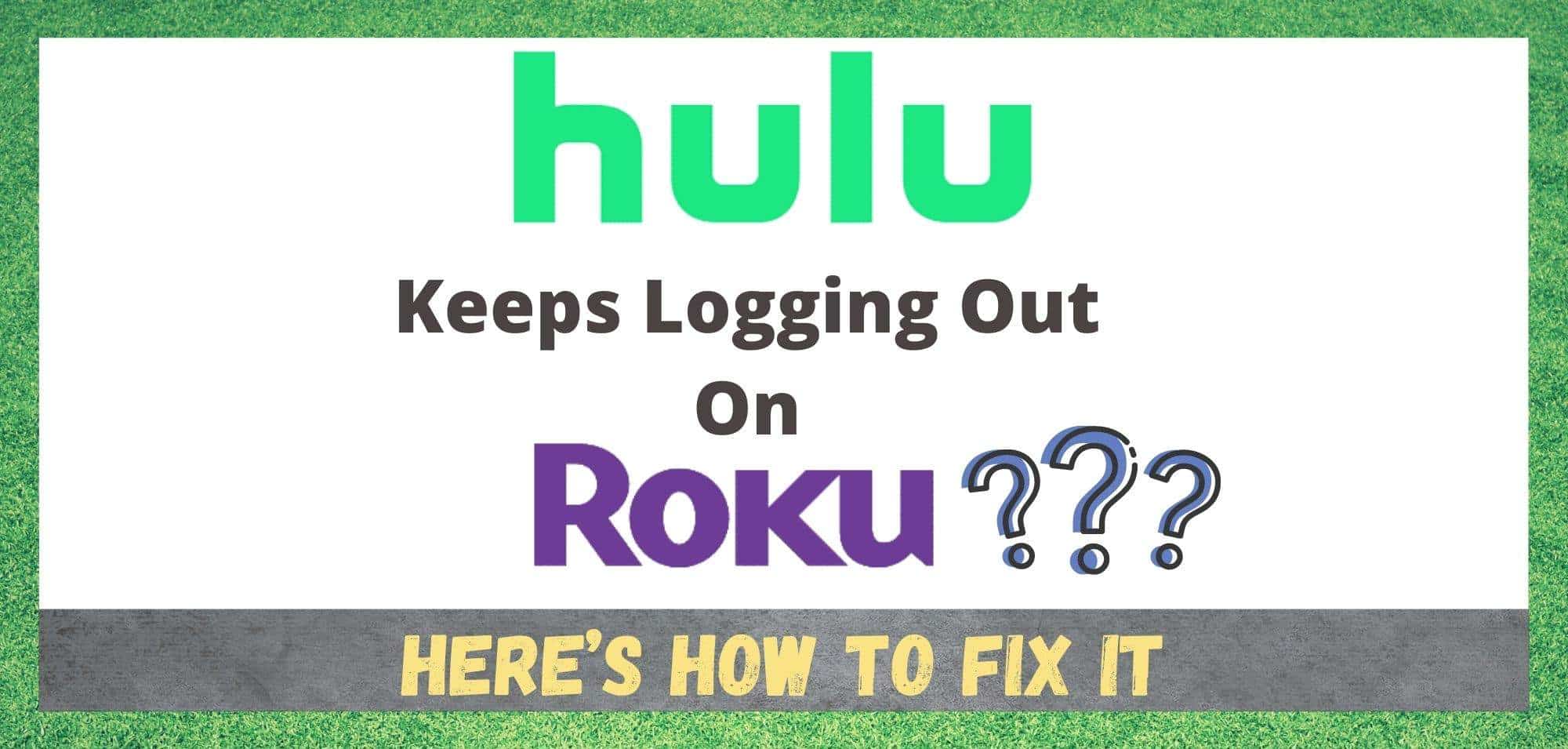
Hulu Roku жүйесінен шығуды жалғастыруда
Hulu - фильмдер мен теледидарлық ойын-сауықтан ләззат алу жолында төңкеріс жасаған компаниялардың тағы бірі. Уолт Дисней компаниясына тиесілі американдық компания, Nippon TV және Comcast соңғы жылдары нарықты жаулап алды және өздерін белгілі бір танымалдылыққа ие болды.
Негізінде, олардың барлығы жазылымға негізделген, сұраныс бойынша бейне ағынды қызметтерін қамтамасыз ету болып табылады. Бірақ, олардың саусақтары бұдан әлдеқайда көп пирогтарда бар! Олар сондай-ақ өздерінің кино және телеөнімдерін шығаруды және таратуды бастады.
Басқа құрылғылар мен қолданбалардың толық жүктемесімен үйлесімді болу үлкен артықшылық екенін ескерсек, Hulu шынымен Roku-ны қолдайтыны сізді таң қалдырмайды. Шын мәнінде, Hulu қолданбасын Roku дүкенінен оңай табуға болады.
Бұл дегеніміз, әртүрлі Roku құрылғылары арқылы *2400, 3100 және 3424 үлгі нөмірлерінен басқа Hulu мазмұнын пайдалану кезінде ешбір мәселеге тап болмау керек. Дегенмен, бұлай емес сияқты. әрқайсыңыз үшін жағдай.
Тақталар мен форумдарды зерттей келе, біз араларыңыздың арасында Hulu ешбір себепсіз жүйеден шығып жатқанын хабарлап жатқандар аз екенін байқадық . Мәселен, сіз үшін мұны түзету үшін біз осы шағын ақаулықтарды жою нұсқаулығын жинадық.
Hulu мені Roku жүйесінен шығарып жатқанда не істеу керек?..
Ең бірінші назар аударуымыз керек нәрсе - жүйеге кіруіңіз керек. жұмыс істеуі үшін Roku құрылғысындағы Hulu құрылғысына. Дегенмен, ол сізді жүйелі түрде жүйеден шығаруы мүмкін. Ең сорақысы, кейде жүйеден тұрақты түрде шығуға болады.
Сондай-ақ_қараңыз: Netgear жыпылықтайтын өлімнің жасыл шамын түзетуге арналған 7 қадамЖағдайыңыз қандай болса да, біз оны түзетуге көмектесу үшін барлық базаны қамтығанымызға сенімдіміз. Ендеше, көп ұзамай-ақ, оған тоқталайық!
1) Микробағдарламаны жаңартып көріңіз
Сондай-ақ_қараңыз: Orbi маршрутизаторындағы қызғылт жарықпен күресудің 7 тәсілі 
Осы түрдегі барлық техникалық құрылғылар сияқты, Rokus микробағдарламасы қазір автоматты түрде жаңартылады және содан кейін олар жаңартуларды қашан және қашан шығарады. Бұл жаңартулар микробағдарламада ақау болуы мүмкін кез келген қателерді жоюға және барлық құрылғылардың жұмысын жақсартуға арналған.
Алайда құрылғыңыз бірнеше жаңартуларды өткізіп алған болуы әбден мүмкін. Бұлай болса, нәтижесінде кейбір өнімділік мәселелерінің пайда болуы әбден қалыпты жағдай.
Осылайша, бұл мәселені шешудің бірінші қадамы - жаңартуларды қолмен тексеру, содан кейін оларды орындау. Егер мұны бұрын жасамаған болсаңыз, біз төмендегі қадамдар:
- Алдымен “ үй ” түймесін басып, “ параметрлер ” опциясына өтіңіз.
- Келесі, ішке өтіңіз“ параметрлер ”, содан кейін төмен жылжып, “ жүйе ” бөліміне өтіңіз.
- “ жүйені жаңарту ” табылғанша төмен айналдырыңыз.
- Соңында “ жүйені жаңарту ” бөліміне өтіңіз, одан кейін “ қазір тексеріңіз » опциясы. Кез келген тамаша жаңартулар болса, « жаңартуларды орнату » опциясын таңдауыңыз керек.
Сонымен! Сіздердің көпшілігіңіз үшін бұл мәселені шешуге жеткілікті болды. Олай болмаса, әлі алаңдамаңыз. Бізде әлі бірнеше түзетулер бар.
2) Толық қайта жүктеуді орындап көріңіз
Бұл мәселені шешудің көптеген басқа жолдары бар болса да, бұл олардың біразын жоққа шығарады. Сонымен, көп уақытты үнемдеу үшін біз сенімді кадрға баруды шештік. Бұл түзету Roku жүйесінен Hulu деректерінің әрбір битін жою арқылы жұмыс істейді.
Осылайша, проблемалық элементтердің кез келгені теңдеуден толығымен алынып тасталады және сізге жаңа мүмкіндік береді. бастау. Бұл сәл күрделі болып көрінгенімен, бұл сіз күткеннен әлдеқайда оңай. Не істеу керектігін білмесеңіз, мына қадамдарды орындаңыз:
- Қашықтан басқару пультіндегі “ үй ” түймесін басып, “ параметрлер<4” бөліміне өтіңіз>”.
- Параметрлерде « ағынды арналар » опциясын басу керек.
- Келесіде “ Hulu қолданбасын” басу керек. ”
- Берілген опциялардың ішінен сізге қажет нәрсе – “ арнаны жою ”.
- Келесіжоғары, « үй » түймесін қайта басып, « параметрлер » бөліміне өтіңіз.
- Одан кейін “ жүйе ” бөлімін басыңыз.
- Осы опциялардың ішінен сізге қажет « қуат ».
- Кейіннен “ жүйені қайта іске қосу ” опциясын таңдаңыз.
- Қайта орнату үшін алдымен браузерде Hulu деп іздеп, жүйеге кіру керек.
- Hulu тіркелгіңізде " құрылғыларды басқару " опциясын табыңыз. параметрлері.
- Осы жерден барлық құрылғылардан шығу опциясын пайдалану керек.
- Содан кейін Hulu қолданбасын қайта орнату<4 қалады>.
Жоғарыдағы кеңес барлығыңызға дерлік мәселені шешуге жеткілікті болуы керек. Егер жоқ болса, бізде тағы бір ұсыныс бар.
Құрылғыңыз тым ескі болуы мүмкін
Өкінішке орай, Roku құрылғылары бұрыннан бар. Нәтижесінде, кейбіреулеріңіз қазіргі заманғы қолданбаларға ілесе алмайтын кейбір көне үлгілерді пайдалануы мүмкін.
Шын мәнінде, соңғы кездері Roku олардың кейбір құрылғыларына Hulu қолданбасы енді қолдау көрсетпейтінін жариялады. Сонымен, үлгінің нөмірі 2400, 3100 немесе 3424 болса, Сіз жай ғана сәттіліксіз болуыңыз мүмкін.